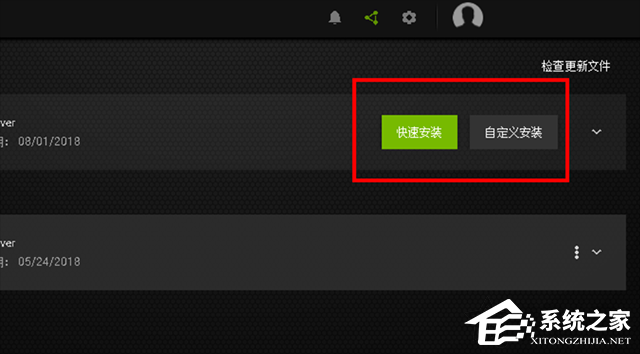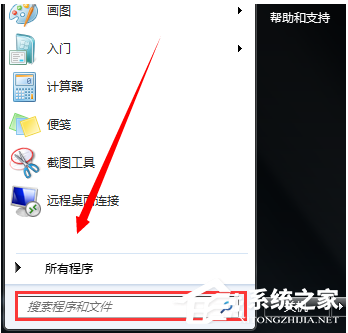打开pr显示系统兼容性报告 pr2020与显卡驱动不兼容解决方法
最近有小伙伴打开Adobe Premiere Pro 2020(PR)软件的时候,出现了系统兼容性报告窗口,并提示了“不支持的视频驱动程序”,用户点了修复,依旧无法解决问题,那么怎么解决这个问题?小编给你提供两种方法。
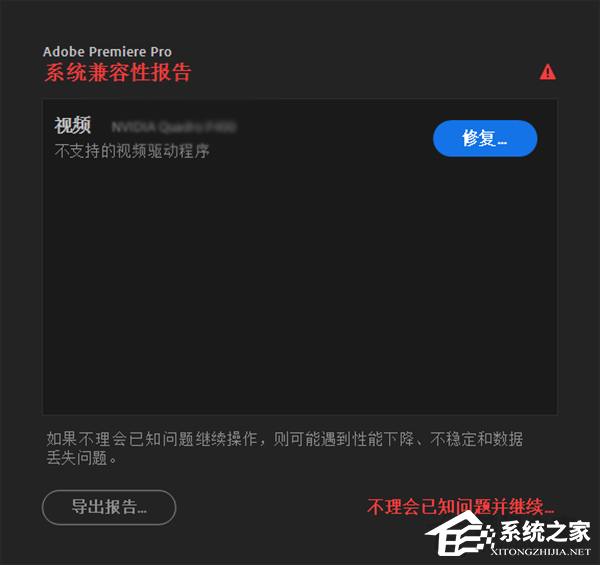
原因分析:
根据Adobe Premiere Pro 2020的系统兼容性报告显示,绝大数都是因为显卡驱动版本过旧导致的问题,我们只需要更新显卡驱动即可解决。
更新显卡驱动的方法一:
以Win10为例,首先我们鼠标右键点击“此电脑”(Win7是计算机),选择“管理”,在计算机管理中,我们点击“设备管理器”,展开“显示适配器”,找到并右键您的显卡设备,选择“更新驱动程序”(也可以选择属性--驱动程序--更新驱动程序),如下图所示。
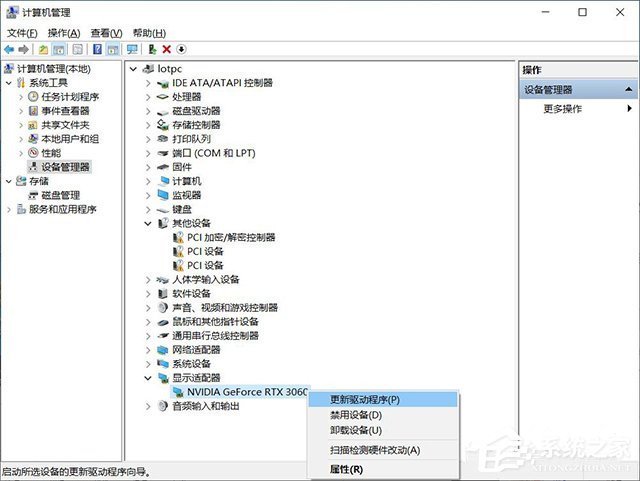
我们选择“自动搜索驱动程序”,必须联网。
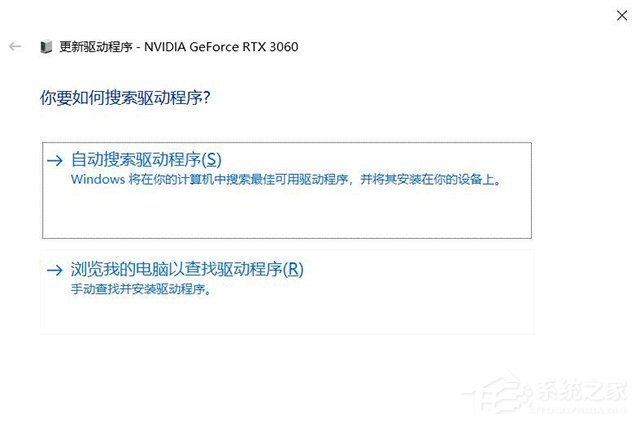
等待片刻,就可以更新显卡驱动程序啦,会提示正在联机搜索驱动程序,更新好了之后,会提示“你的设备的最佳驱动程序已安装”。当然,我们也可以点击“在Windows更新上搜索已搜索已更新的驱动程序”,来更新。
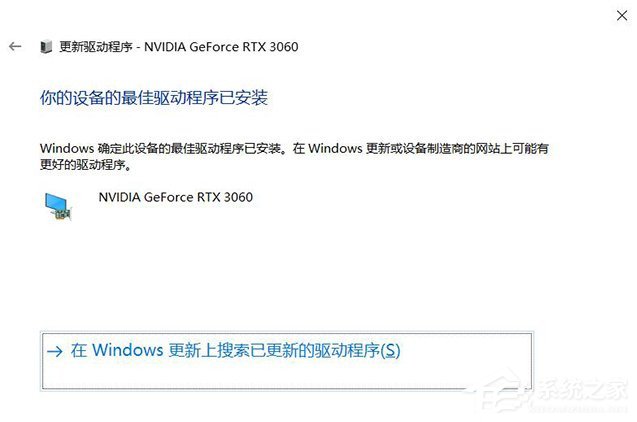
更新显卡驱动的方法二:
当然如果是N卡,我们还可以利用NVIDIA GEFORCE EXPERIENCE(一般安装显卡驱动会自带,可以在桌面左下角搜索框搜索“GEFORCE EXPERIENCE”。电脑中没有,请百度搜索到官方网站下载)来更新显卡驱动,NVIDIA GEFORCE EXPERIENCE登录之后,我们点击“驱动程序”。
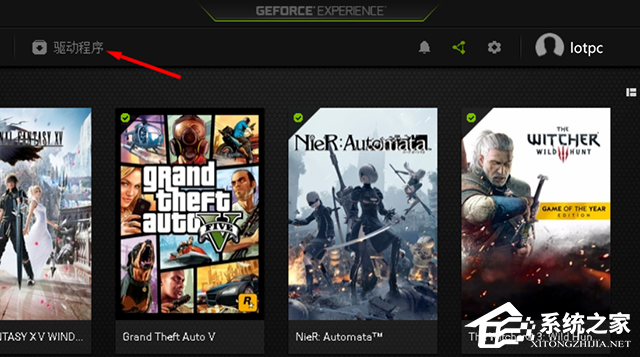
点击“检查更新文件”。

提示最新的驱动程序正在下载,等待下载完毕,如下图所示。
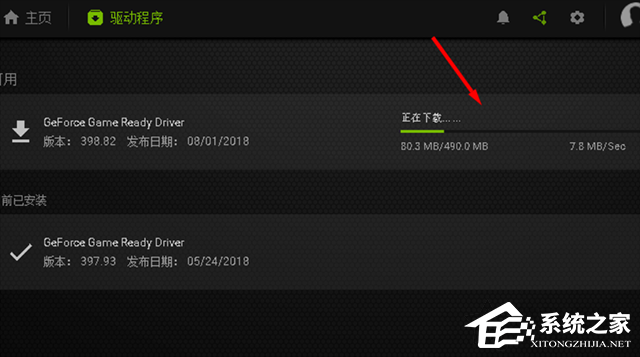
我们点击“快速安装”即可更新最新驱动。